Netflix字幕フォントをカスタマイズする方法
デフォルトでは サブタイトル Netflixでは白い色で表示されます ブロック フォントスタイルとミディアムサイズ。 ただし、デフォルトの字幕の外観で優れた視聴体験が得られない場合は、字幕を変更できます フォント Netflixのスタイル、色、サイズ、さらには背景。 このガイドは、iOSアプリとWebサイトでNetflix字幕フォントをカスタマイズするのに役立ちます。
Contents [show]
Netflix字幕フォントをカスタマイズする
Netflixの字幕の外観を変更する手順は、使用しているデバイスによって異なります。 同じ理由で、アプリとWebサイトの手順についても説明しました。
ウェブサイトでのNetflix字幕の外観を変更する
1. Netflixにアクセスし、まだ行っていない場合はアカウントにログインします。
2.次に、右上隅のプロファイルアイコンをクリックして、[ アカウント.
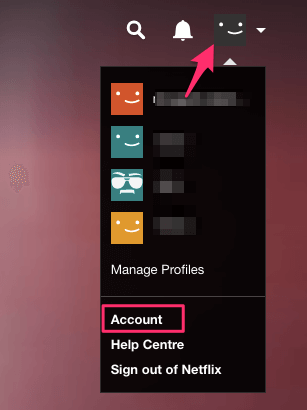
3. [アカウント]で、をクリックします 字幕登場 in 私のプロフィール の項目を検索します。

4.次の画面で、別の字幕フォントのスタイル、色、サイズを選択するオプションが表示されます。 さらに、必要に応じてテキストの背景を選択することもできます。
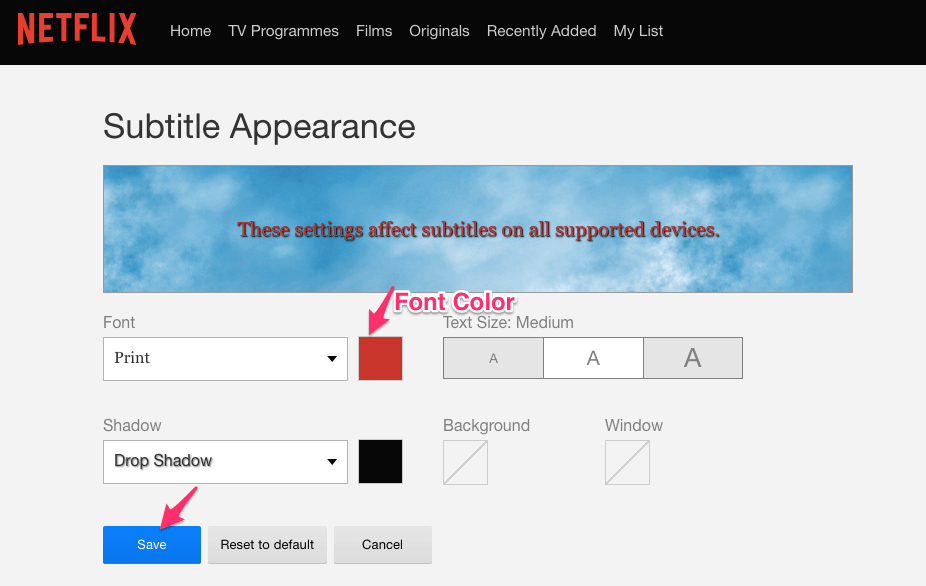
5.変更に満足したら、をクリックします 送信 字幕設定を保存します。
次に、PCまたはMacブラウザで映画やテレビ番組を開くと、上記で選択したフォントスタイル、色、サイズの字幕が表示されます。
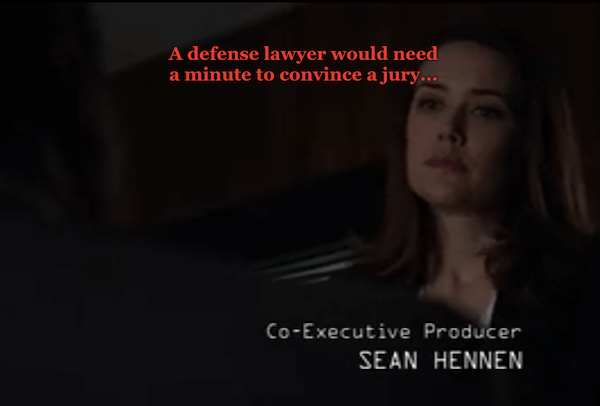
をクリックすると、いつでもデフォルトの字幕の外観に戻すことができます デフォルトにリセット.
現在、iOSアプリでNetflixを使用している場合、これを行っても字幕フォントは変更されません。 iPhone / iPadの字幕フォントをカスタマイズするには、次の方法を使用します。
Netflixアプリで字幕フォントの色、スタイル、サイズを変更する
1. [設定]を開き、[ 全般.

2.次に、をタップします アクセシビリティ.
3.その後、を選択します 字幕とキャプション in メディア の項目を検索します。

4.を切り替えます クローズドキャプション+SDH オンに切り替えてタップします スタイル.
5.これで、使用可能なスタイルから選択できます。 フォントサイズを簡単に変更できます。 ただし、字幕の色を変更したい場合は、をタップしてください 新しいスタイルを作成…

6。 で テキスト セクション、をタップ 色 希望の色を選択します。
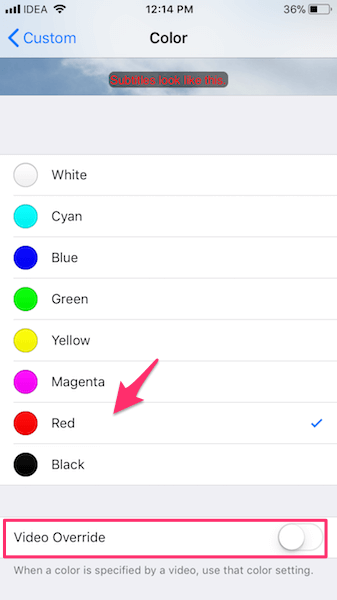
注意:最も重要なのは、 ビデオオーバーライド 下でオフにするオプション 色 画面。 フォントのスタイルとサイズも変更したい場合は、同じことが当てはまります。
パーソナライズされたスタイルの作成が完了したら、スタイルに名前を付けます。 [スタイル]をタップして出てきて、作成したスタイルを選択します。
次に、Netflixにアクセスして、カスタマイズした字幕フォントをお楽しみください。
ウェブサイトとiOSアプリでNetflix字幕フォントを変更できたと思います。 問題が発生した場合は、コメントでお知らせください。
最後の記事